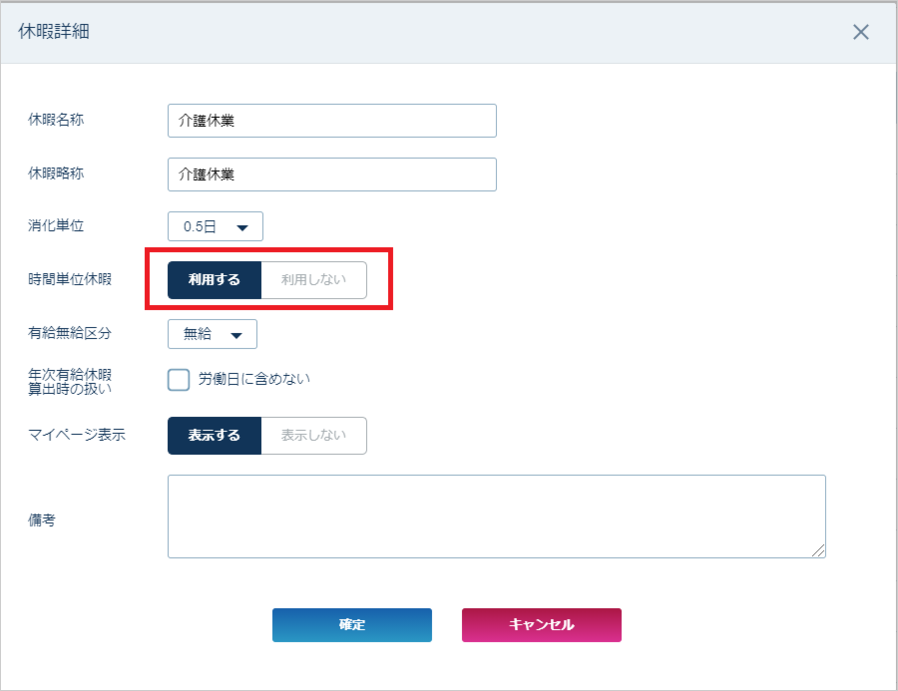所在地 | 〒160-0022 東京都新宿区新宿1-34-13 貝塚ビル302 |
|---|
受付時間 | 10:00~12:00/13:00~16:00 ※土曜・日曜・祝日・夏期休業(8/13~8/15) 年末年始(12/30~1/3)を除く |
|---|
ニュースレターバックナンバー 2020~2022
弊社クライアント様に毎月送付しているニュースレターでは、クラウド勤怠管理システム「AKASHI」の便利な機能についてご紹介させて頂いております。
AKASHIでは、お客様からのご要望を反映する形での機能改善等が月に1度実施されています。
| 2022年12月号 | AKASHIバージョンアップ案内 |
|---|

【利用手順】
① 確認修正>(確認)アラート一覧メニューを開き、条件を入力し「検索」します。
② 画面右上の「メール通知」ボタンを押します。
③ アラート種類、メール送信先(To)などを指定し、「送信」ボタンを押します。
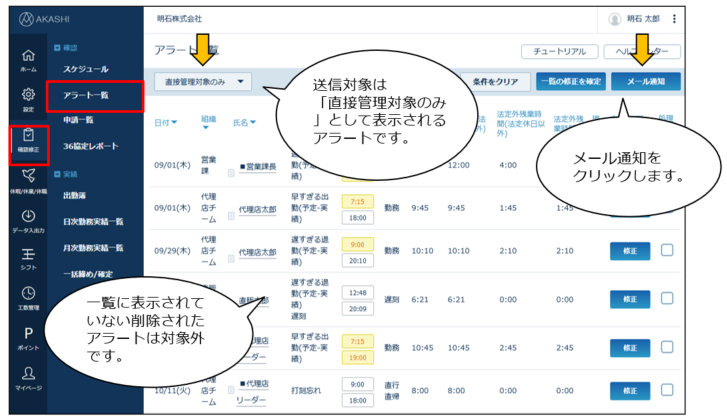
アラート一覧画面の右上にある「メール通知」ボタンが追加されました!
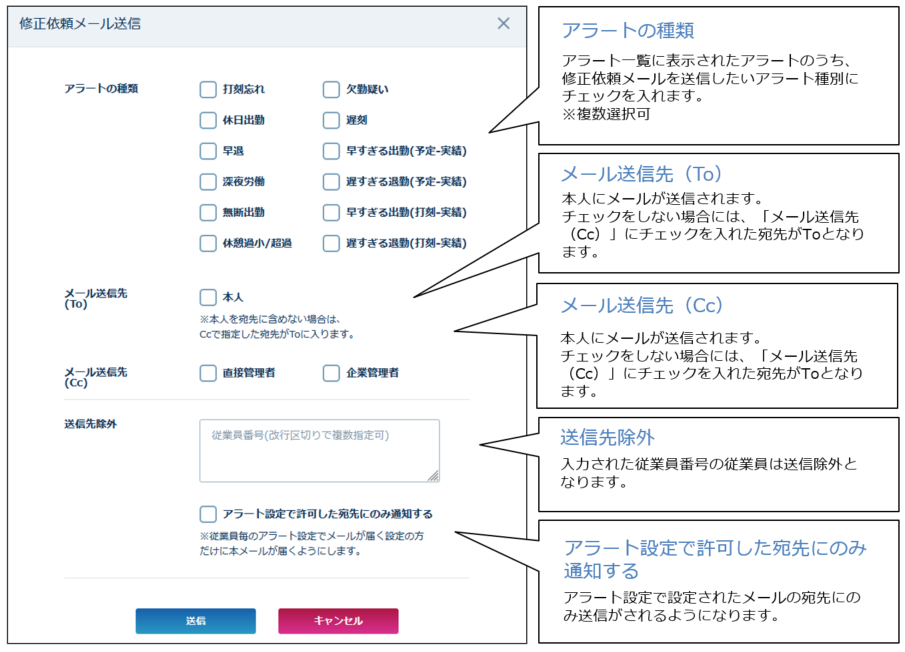
| 2022年11月号 | AKASHIバージョンアップ案内 |
|---|

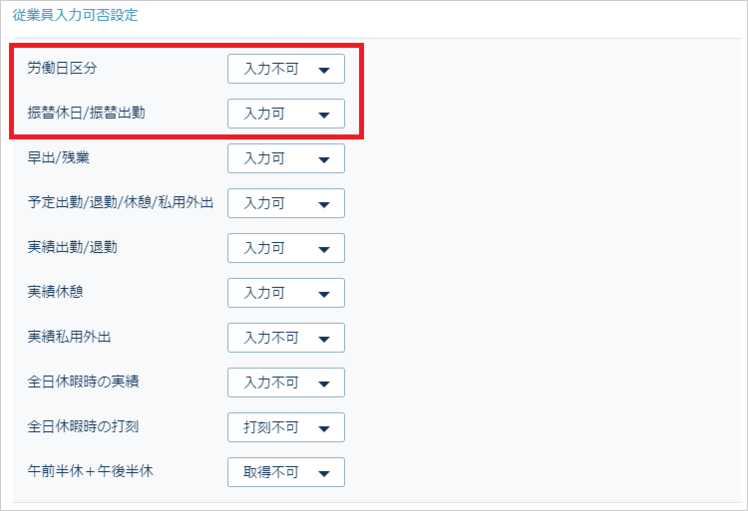
【利用手順】
① 設定>(就業条件)就業条件設定メニューを開きます。
② 該当する従業員の「個別就業設定」ボタンを押します。
③ 従業員入力可否設定の【労働日区分】を「入力不可」とし【振替休日/振替出勤】を「入力可」とします。
④ 画面下の反映日を指定し、「確定」ボタンを押します。
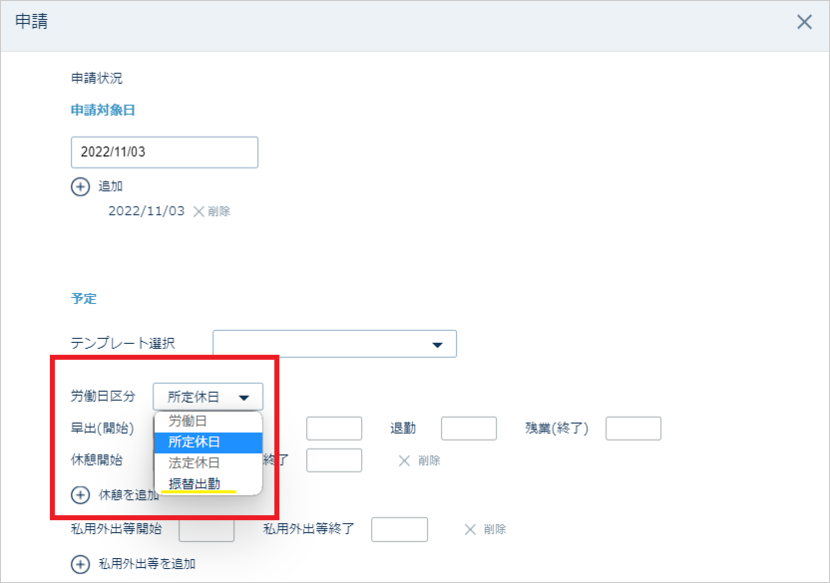
「所定休日」から「労働日」への変更はできませんが、「振替出勤」への変更は可能となります。
| 2022年10月号 | AKASHI便利機能紹介 |
|---|
【利用手順】
① 休暇・休職・休業>休業・休職設定メニューを開き、「休業・休職追加」ボタンを押します。
② 『産後パパ育休』を登録します。
③ 休暇・休職・休業>休業・休職適用メニューにて、該当者に『産後パパ育休』の取得予定期間を指定し適用します。
④ 設定>就業条件設定メニューにて、該当者の個別就業設定を開き、従業員入力可否設定で以下を変更し確定します。
【全日休暇時の実績】を「入力不可」、【全日休暇時の打刻】を「打刻不可」
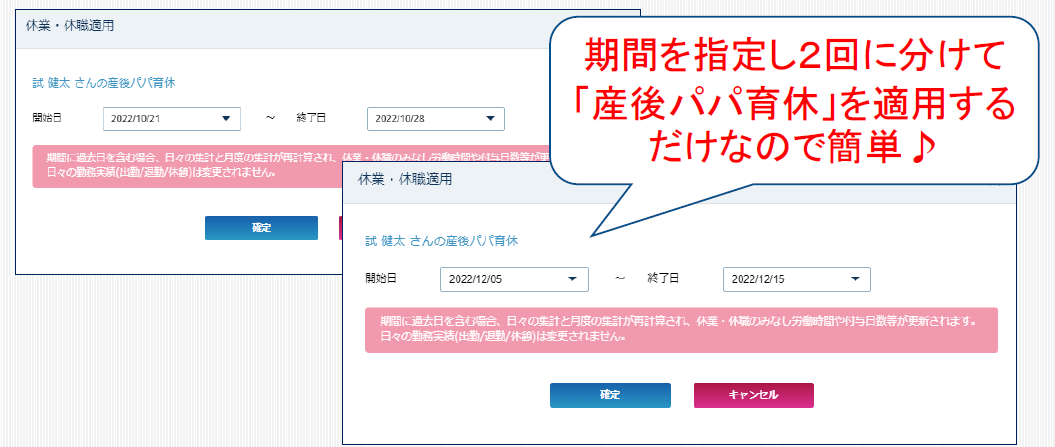
出産予定日:2022年10月21日 休暇取得予定(1回目)2022/10/21~10/28、(2回目)2022/12/5~12/15
| 2022年9月号 | AKASHI便利機能紹介 |
|---|
【利用手順】
① 設定>(基本)36協定設定メニューを開き、「36協定追加」ボタンを押します。
② 【36協定】タブにて、各項目について設定します。
③ 【アラート】タブにて、アラート閾値設定を行います。

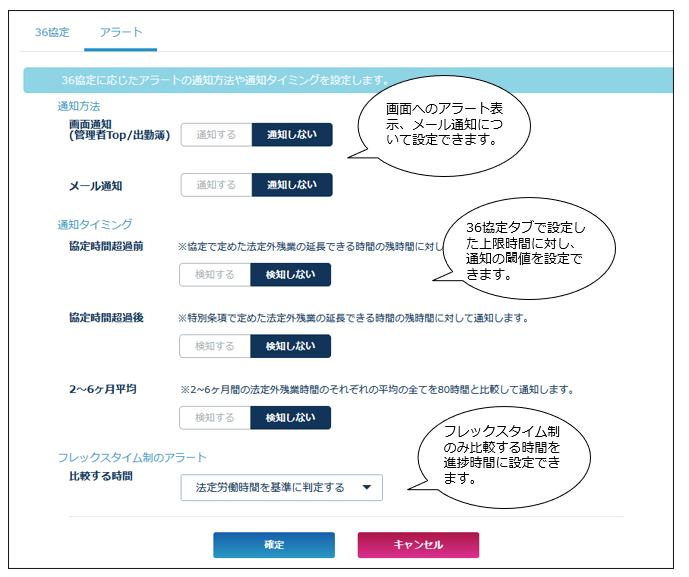
| 2022年8月号 | AKASHI便利機能紹介 |
|---|
下記の3種類のパターンごとにメール本文を変更することができます。(プレミアムプラン限定)
・パターン1:アラートメール(残業時間閾値越え以外のアラート種別のメール)
・パターン2:残業時間閾値越えメール(所定外残業の閾値越えアラートメール)
・パターン3:36協定メール(36協定設定にて設定可能なアラートメール)
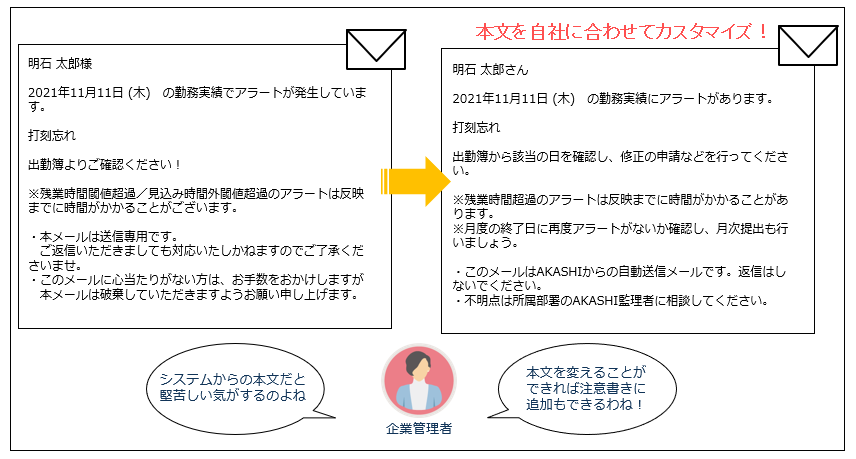
【利用手順】
① 設定>(表示カスタマイズ)メール文設定メニューを開きます。
② 編集したいメールパターンの「変更」ボタンを押します。
③ アラートメール本文編集画面の上部にあるコンボボックスより「独自にメール本文を設定する」を選択します。
④ 埋め込み変数一覧を参照し、自社に合わせてメール内容に変更します。
⑤ 画面下部にある「テストメール送信」ボタンを押します。
⑥ 内容に問題がないことを確認し「確定」ボタンを押します。
| 2022年7月号 | AKASHI便利機能紹介 |
|---|

夏期休暇の場合:以下の2つの方法があります。
【利用手順】共通
① 休暇/休業/休職>休暇設定メニューにて「夏期休暇」を作成します。
② 休暇/休業/休職>休暇付与メニューにて「夏期休暇」日数を従業員に付与します。※取得可能期間を指定。
③ 設定設定>(スケジュール)テンプレート設定にて「夏期休暇」を作成します。
<日付指定型>会社で特定日付を夏期休暇として指定している場合
④ 確認修正>スケジュールメニューにて、設定したテンプレートを該当日に適用します。
<自由取得型>指定された期間内であれば、従業員が自由に取得できる場合
④ 従業員は、マイページ>出勤簿より該当日の申請ボタンを押し、「夏期休暇」テンプレートを選択し申請します。
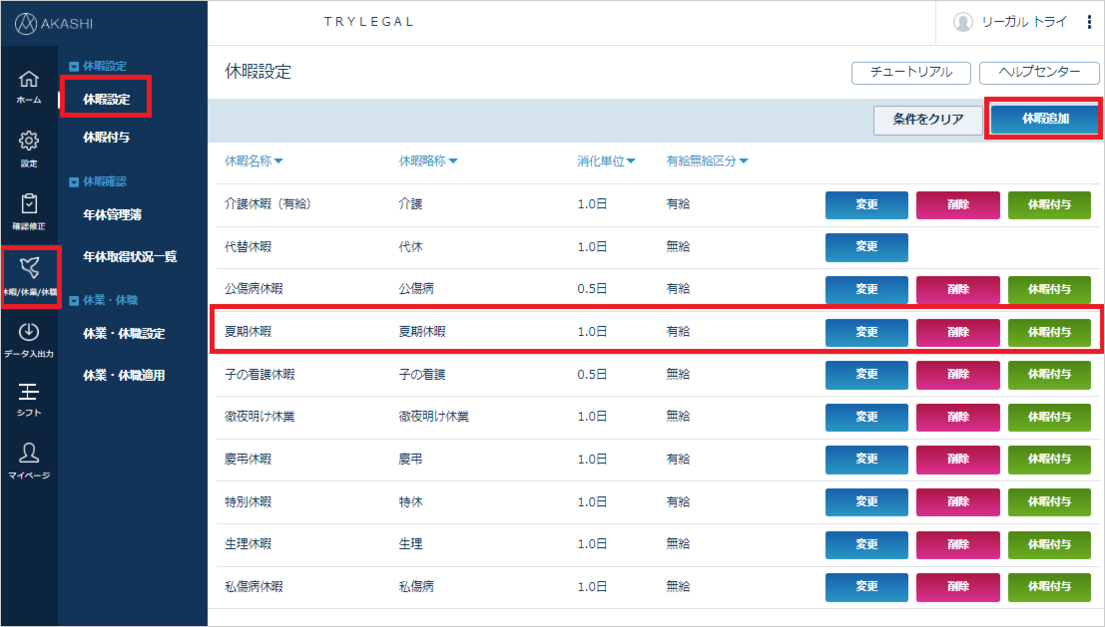
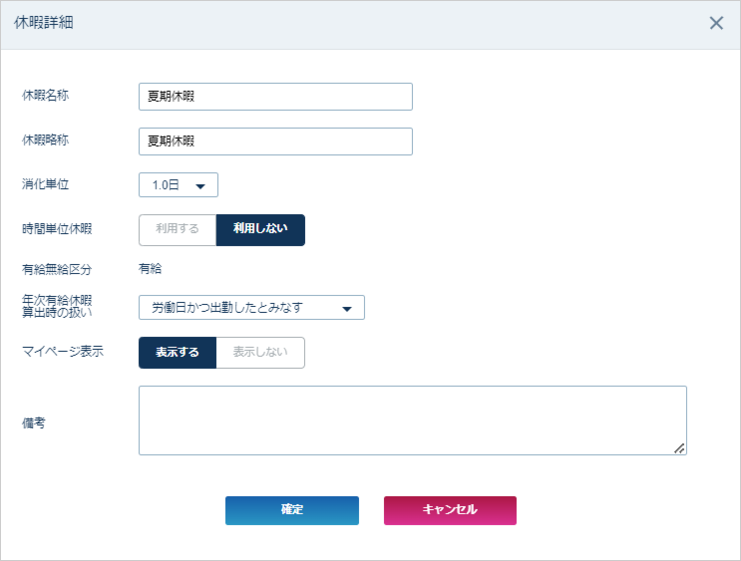
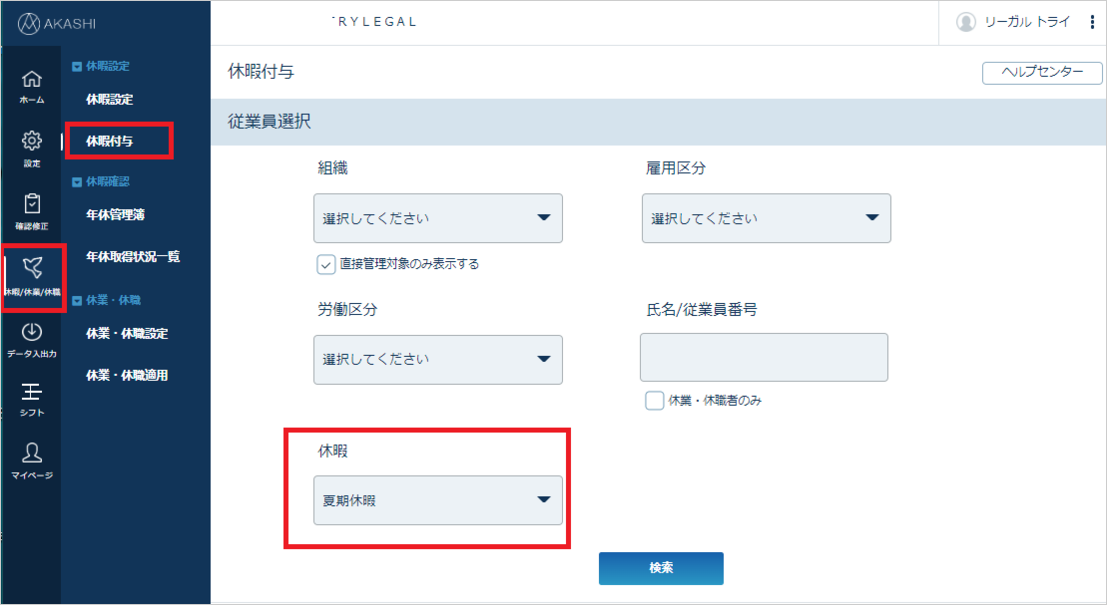
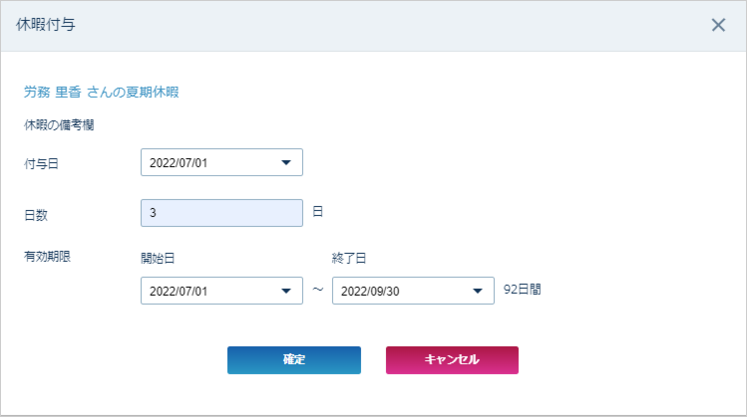
取得可能期間を2022/7/1~2022/9/30で「3日間」付与した場合
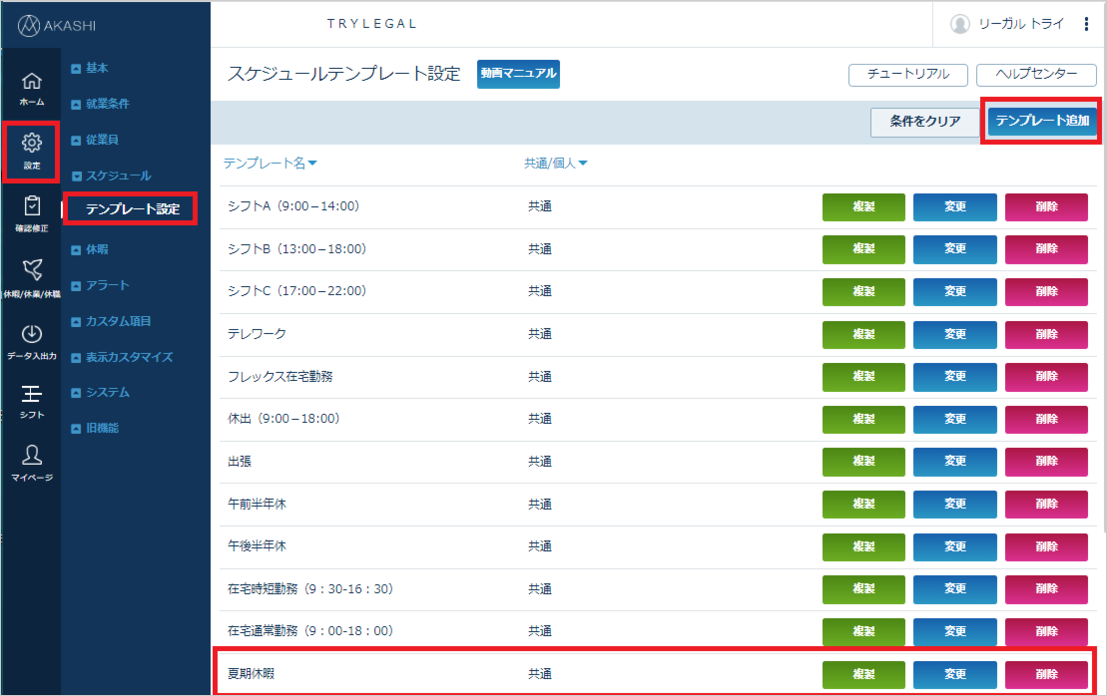
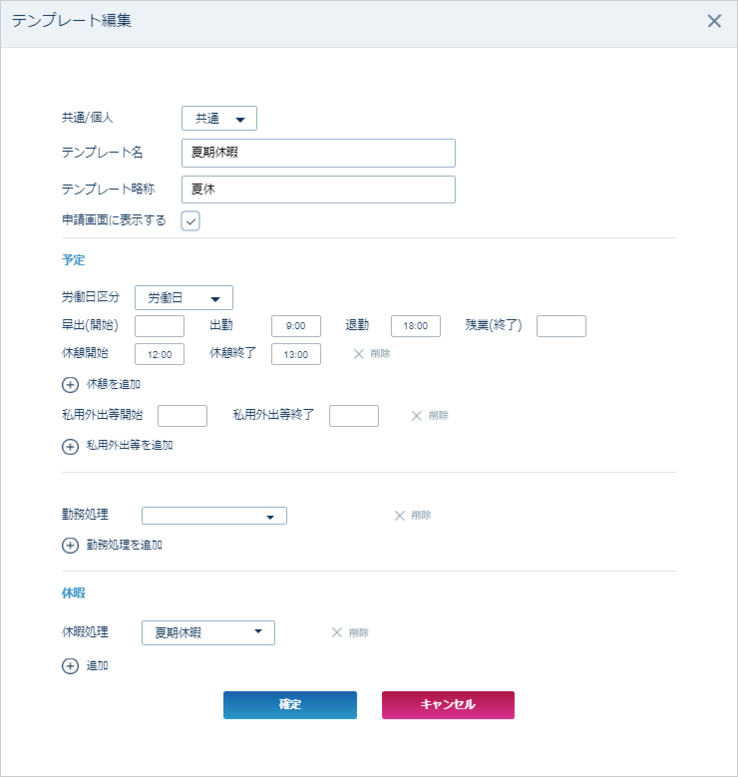
<自由取得型の場合>

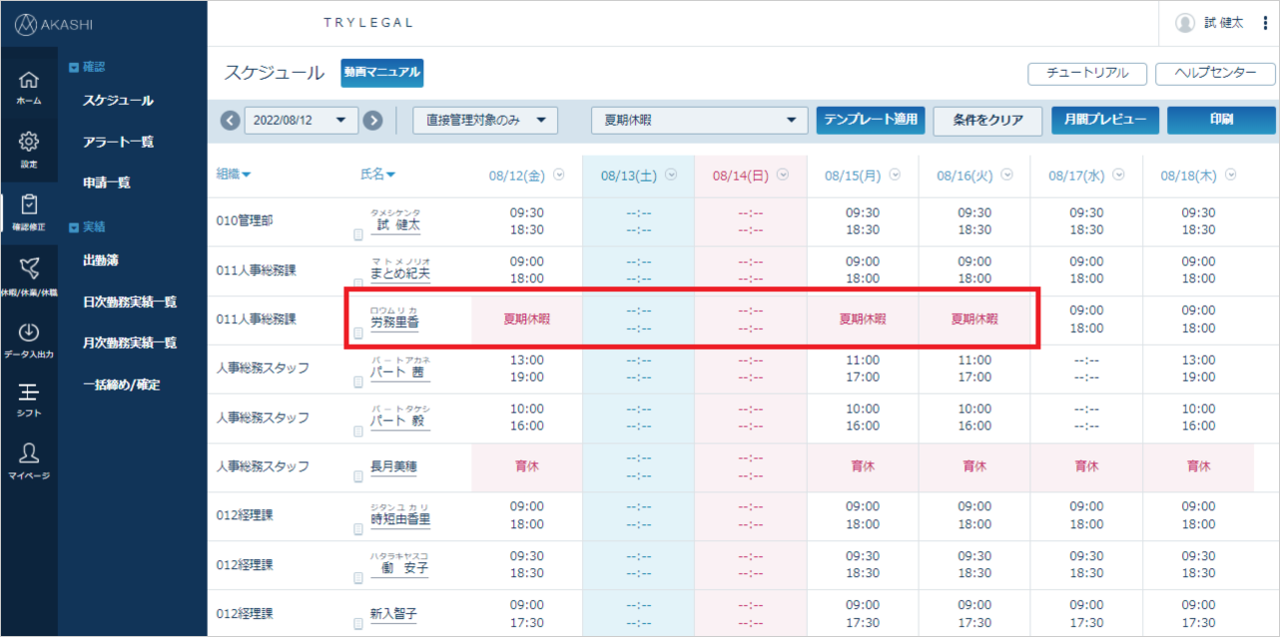
<日付指定型の場合>
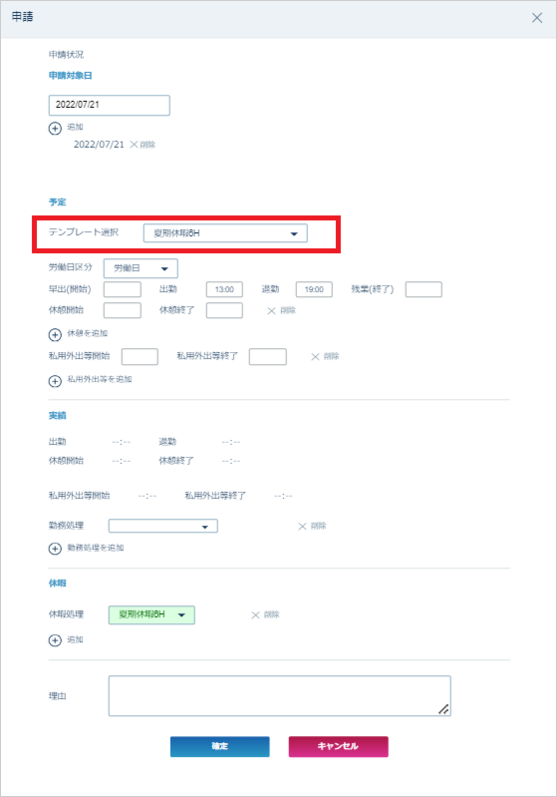
アルバイト社員(6H勤務者)が夏期休暇を申請した場合
夏期休日の場合:
【利用手順】
① 設定>会社休日設定メニューにて「休日カレンダー」を作成し、夏期休日の日付を設定します。
② 設定>会社休日適用メニューにて該当する従業員に設定した会社休日を適用します。
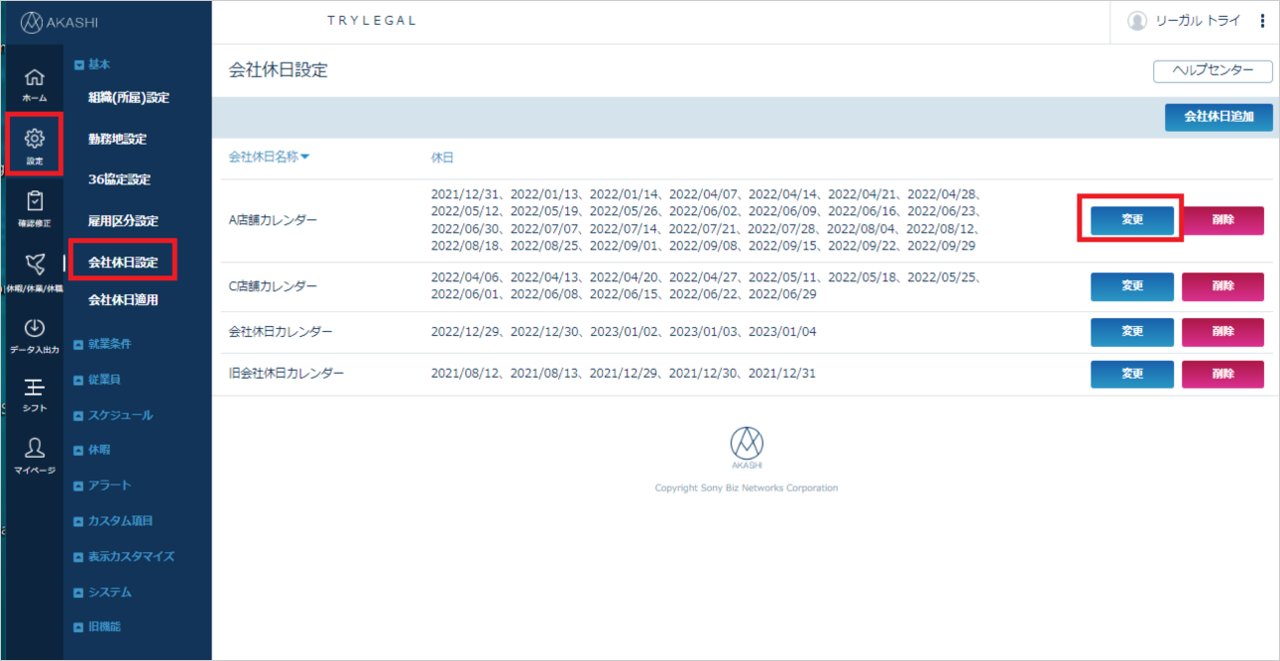

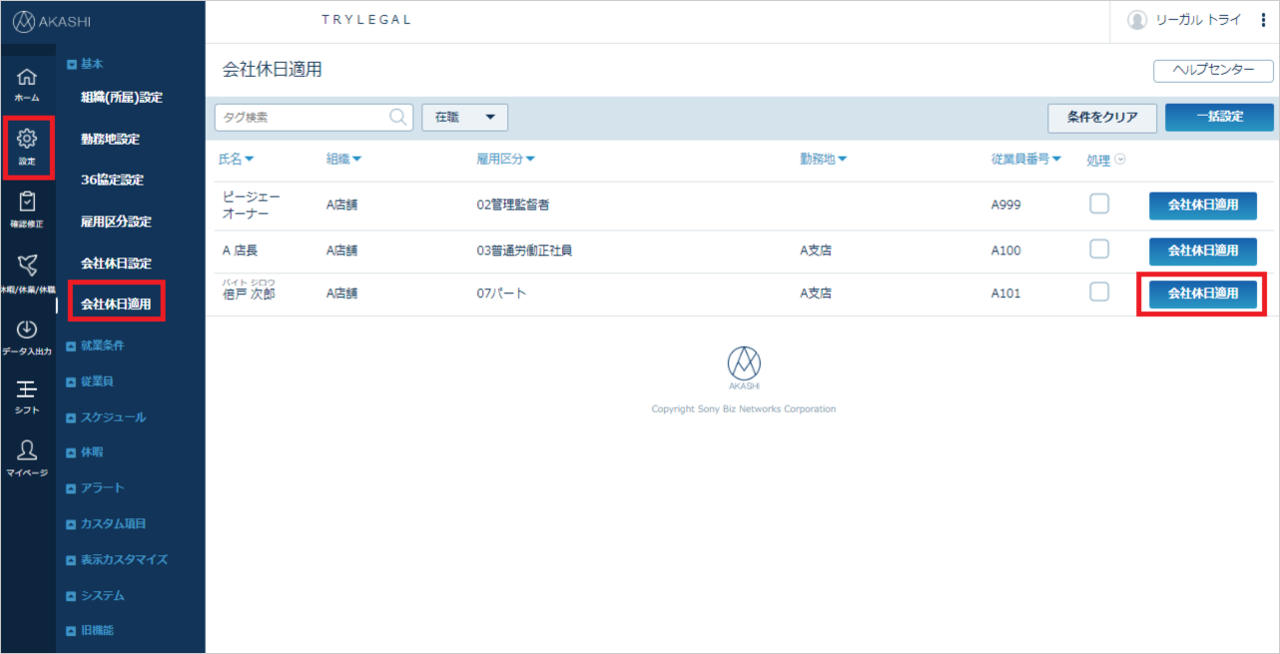
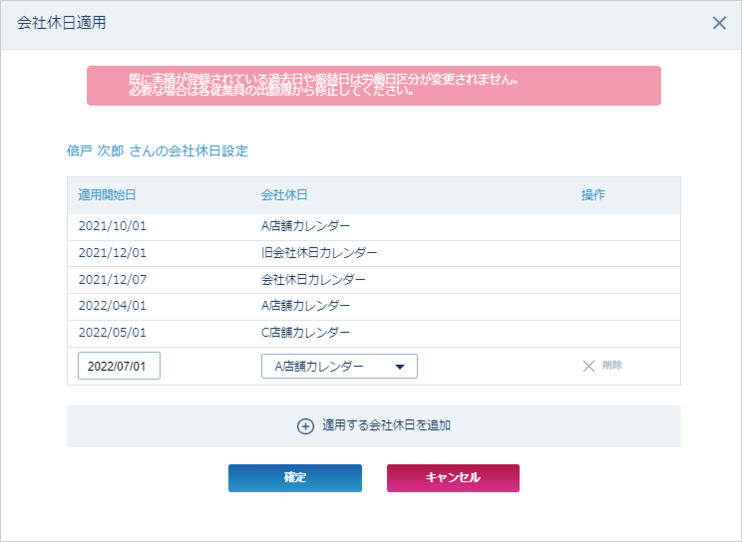
| 2022年6月号 | AKASHIバージョンアップ案内 |
|---|
打刻時刻と実績時刻の乖離アラートが追加されました!

▼個別就業設定にて残業時間丸め(申請制残業)をONと設定している場合
例えば、出勤時刻が「9:00」で実打刻が「8:00」、退勤時刻が「18:00」で実打刻が「19:00」の方が、
打刻までの時間に業務を行っていたか把握・確認されていますか?
マネージメント側が対象者を把握しフォローするための手段としてご活用いただけます!
【利用手順】
① 設定>アラート設定メニューを開き、該当者の変更ボタンを押します。
② 早すぎる出勤、遅すぎる出勤の「打刻-実績」にて設定時刻を入力します。
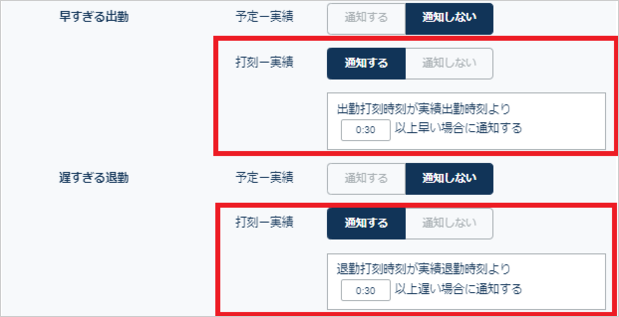
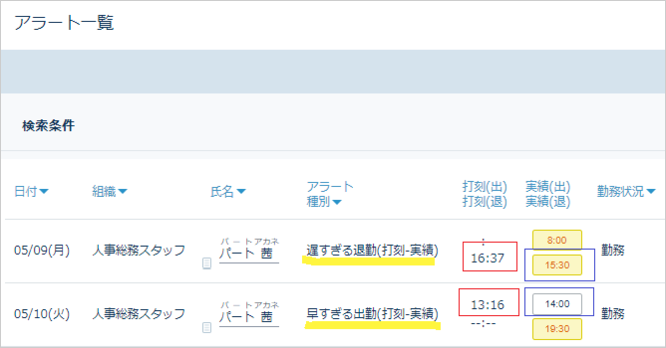
| 2022年5月号 | AKASHI運用方法紹介 |
|---|
育児・介護休業の都合上、昼休憩(固定休憩)とは別に休憩を取得したい場合
<ケース1>在宅勤務時に子どもの学校行事のため決まった時刻(14:00~15:30)に中抜けしたい時
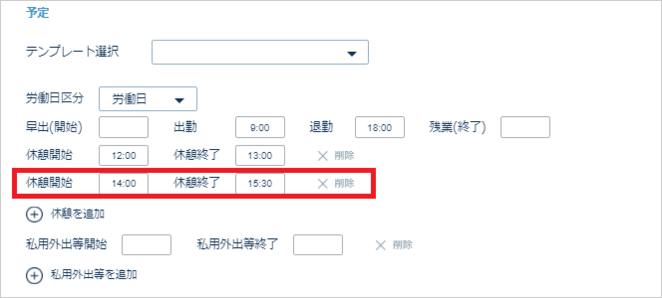
予定の休憩時刻を追加しておけば、その時間を含む出退勤の打刻を行うことで固定休憩が取得できます。
<ケース2>在宅勤務時に親の介護のため一時的に業務から離れる必要性がでた場合
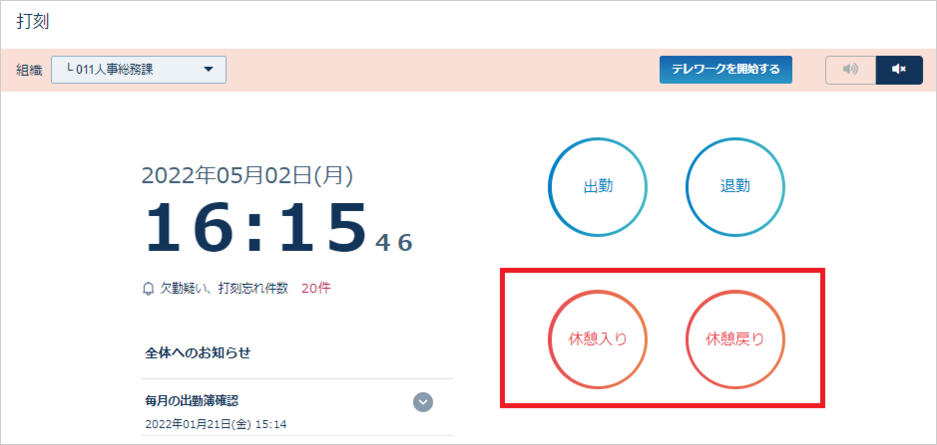
マイページの打刻画面より「休憩入り」「休憩戻り」打刻を行うことで休憩が取得できます。
| 2022年4月号 | 法改正案内 |
|---|
▼令和4年4月1日施行
1.雇用環境整備、個別の周知・意向確認の措置の義務化
2.有期雇用労働者の育児・介護休業取得要件の緩和
▼令和4年10月1日施行
3.産後パパ育休(出生時育児休業)の創設
4.育児休業の分割取得
▼令和5年4月1日施行
5.育児休業取得状況の公表の義務化
★詳しくは、厚生労働省「育児・介護休業法 改正ポイントのご案内」をご参照ください。
AKASHIでは育児・介護休業の設定がしやすくなっています!
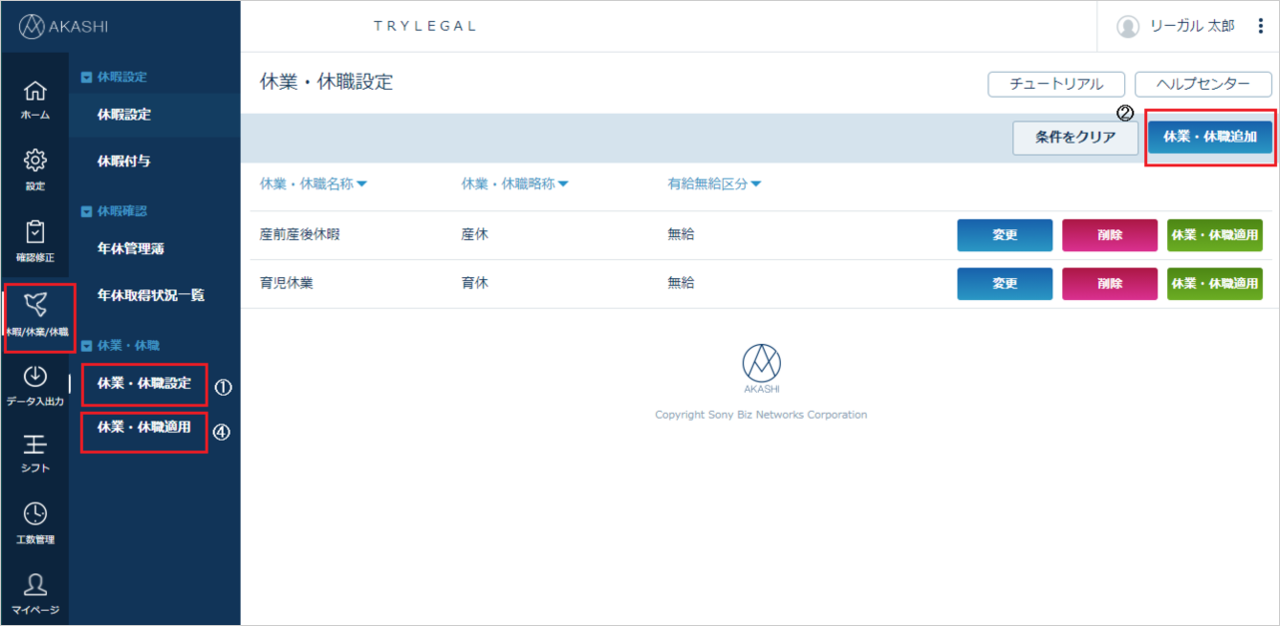
休暇・休業設定に「育児休業」を追加します。
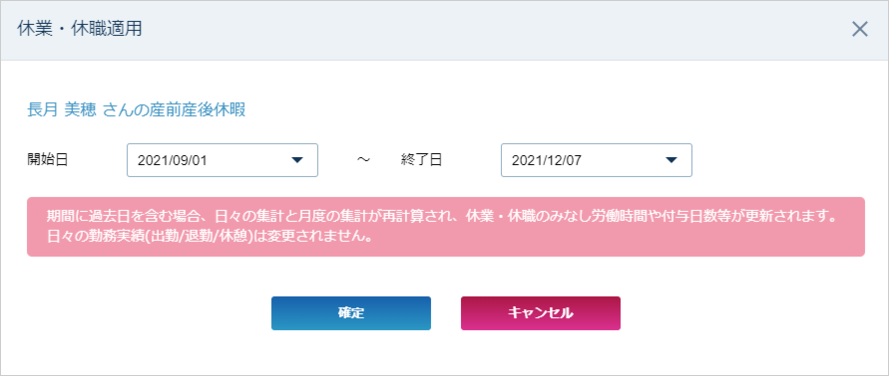
期間を指定し、休業・休職を適用することが可能です。
| 2022年3月号 | AKASHIバージョンアップ案内 |
|---|
休憩時間とは別に「私用外出(中抜け)時間」が把握できるようになりました!
例えば、以下のようなケースでご活用いただけます。
・テレワーク(在宅勤務)時に、私用で中抜けしたい場合
・通常勤務後に自宅で1時間だけ海外とのミーティングが予定されている場合
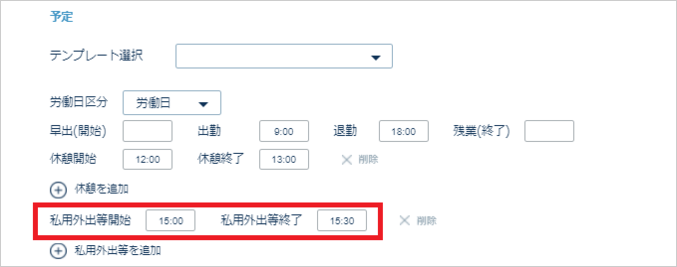
予め私用外出予定時刻をセットしておくことで、当日は出勤、退勤の打刻のみでOK!
業務終了後に緊急呼び出しがあった際、業務が再開するような働き方の場合
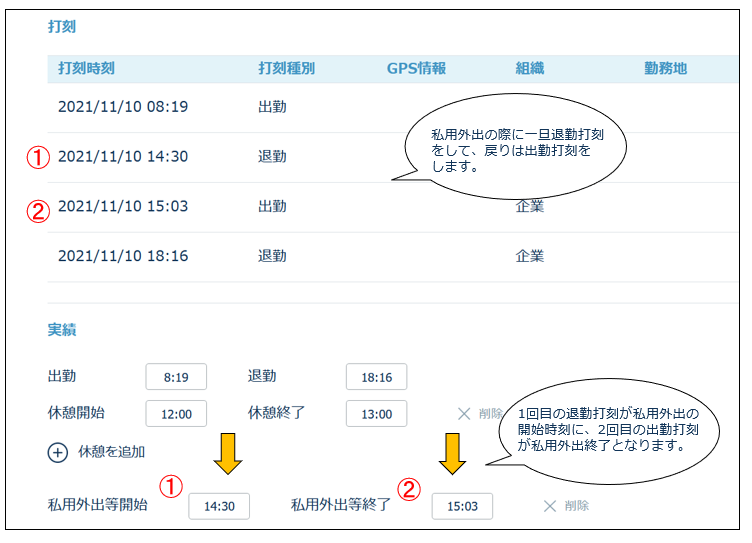
打刻により自動で私用外出時間をセットすることも可能です。
| 2022年2月号 | AKASHI便利機能紹介 |
|---|
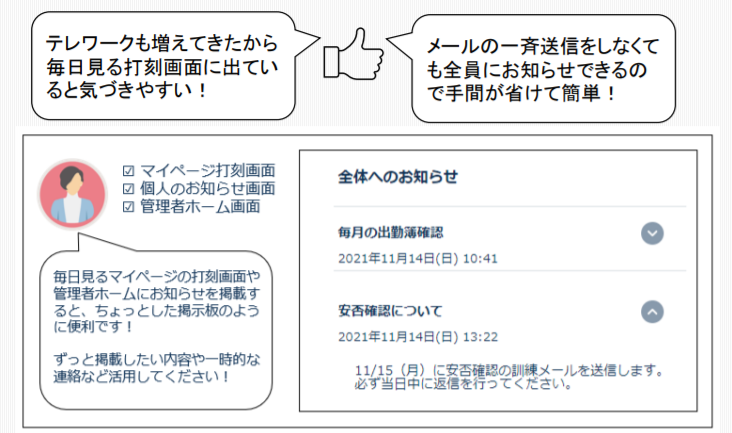
従業員のマイページ打刻画面や管理者ホーム画面に通知したいメッセージを表示することが可能!
| 2022年1月号 | AKASHIバージョンアップ案内 |
|---|
従業員別の個別就業にて勤務間インターバル時間を予め設定しておくことが可能になりました!
勤務間インターバルとは?
「勤務間インターバル」は、勤務終了後、一定期間以上の「休息時間」を設けることで、働く方の生活時間や睡眠時間を確保するものです。2018年6月29日に成立した「働き方以改革関連法」に基づき「労働時間等設定改善法」が改正され、前日就業時刻から翌日の始業時刻の間に一定期間の休息を確保することが事業主の努力義務として規定されました。(2019年4月1日施行)。
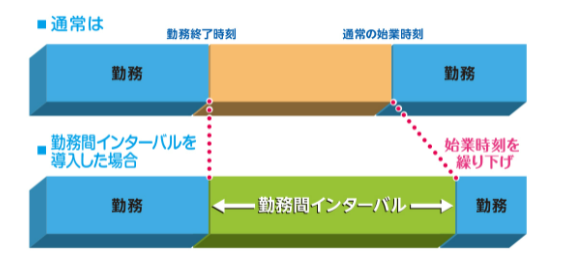

「従業員登録したのに締め日が15日になっていないな・・・」
「パートから正社員に変えたにのに年休が一斉付与になっていないな・・・」
など、あれ?おかしいな?と思ったら
就業マスターが正しく設定されているか確認してください
雇用区分にディフォルト就業マスターを設定しておくと便利です!
【設定手順】
① 設定>(基本)雇用区分設定メニューを開き、ディフォルト就業マスターを設定します。
② 新規従業員登録時に選択した雇用区分のディフォルト就業マスターが自動で適用されます。
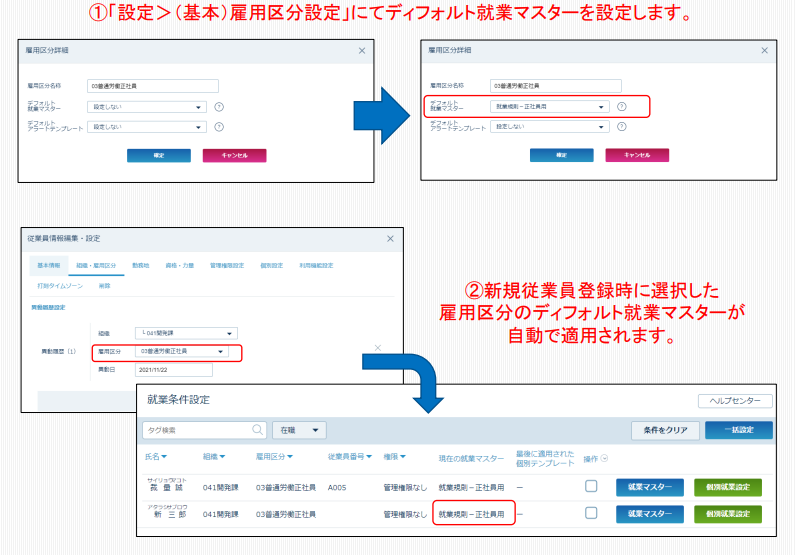
月度の締め・確定処理が一括でできるようになりました!
【利用手順】
① 確認修正>一括締め/確定メニューを開きます。
② 対象月度や組織を選択します。
③ 組織検索ボタンを押します。
④ 右側に表示された組織別の「締め」「確定」ボタンを押します。
⑤ 下位組織を含める場合はチェックし確定します。
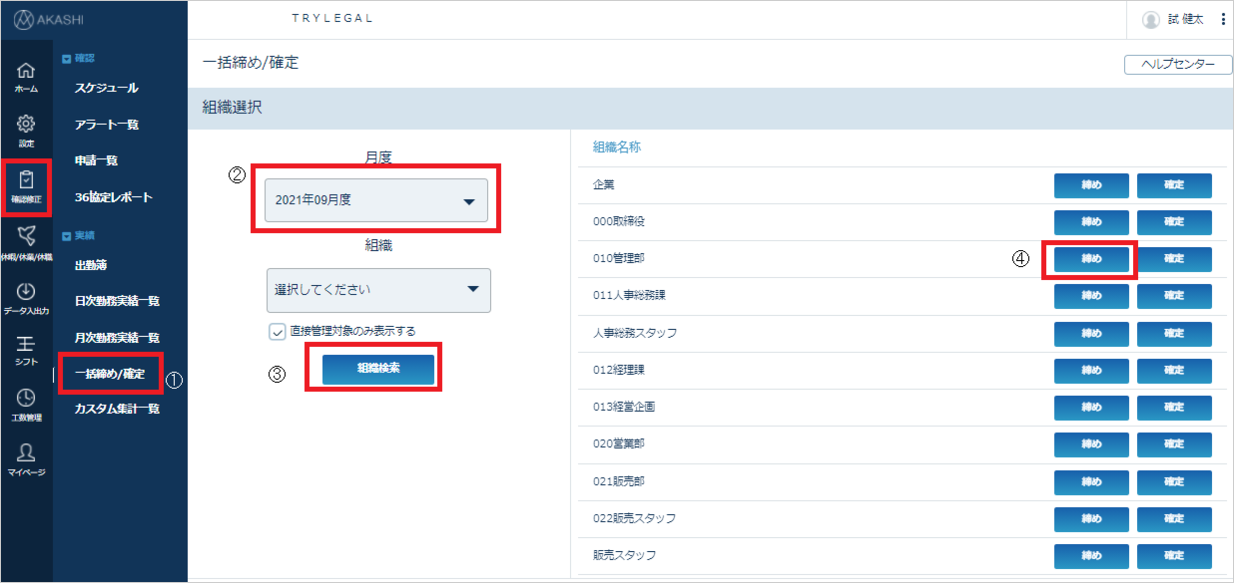
組織管理者が出勤簿や日次勤務実績一覧、月次勤務実績一覧にて管理先従業員の勤務状況を確認・修正済で、企業管理者(人事総務担当者)が一括で処理をかけたい場合などにご利用頂ける機能です!対象従業員が多い場合などに便利な機能です!
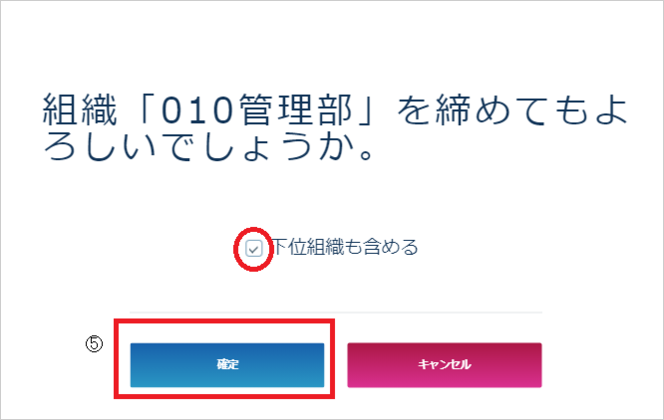
産前産後休業・育児休業・私傷病休職などの長期に渡る休業・休職の設定がしやすくなりました!
【利用手順】
① 休暇・休業・休職>休業・休職メニューを開きます。
② [休業・休職追加] ボタンを押します。
③ 休業・休職詳細画面にて各項目を入力し確定します。
④ 休暇・休業・休職>休業・休職適用メニューを開きます。
⑤ 作成した休業・休職を選択し、該当者の適用ボタンを押します。
⑥ 休暇期間(開始日・終了日)を入力し確定します。
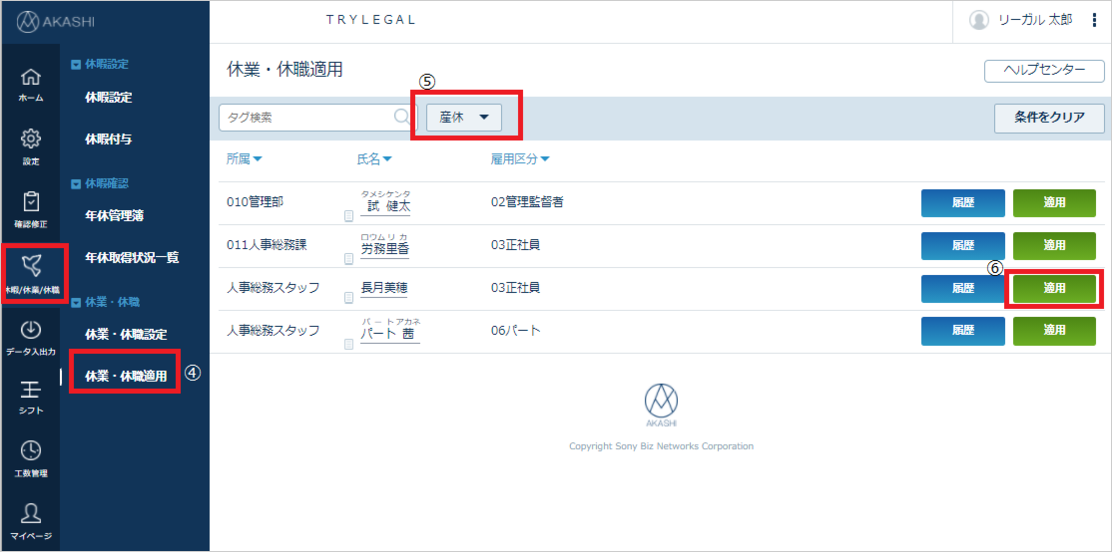
※※履歴ボタンにて期間(終了日)を変更する事ができます。
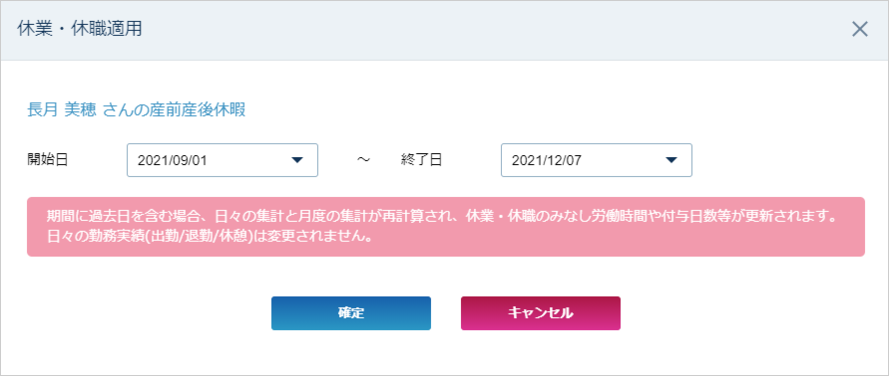
※既にシフト登録されている期間には適用できません。
マイページ出勤簿にてアラート箇所と内容が分かりやすくなりました!
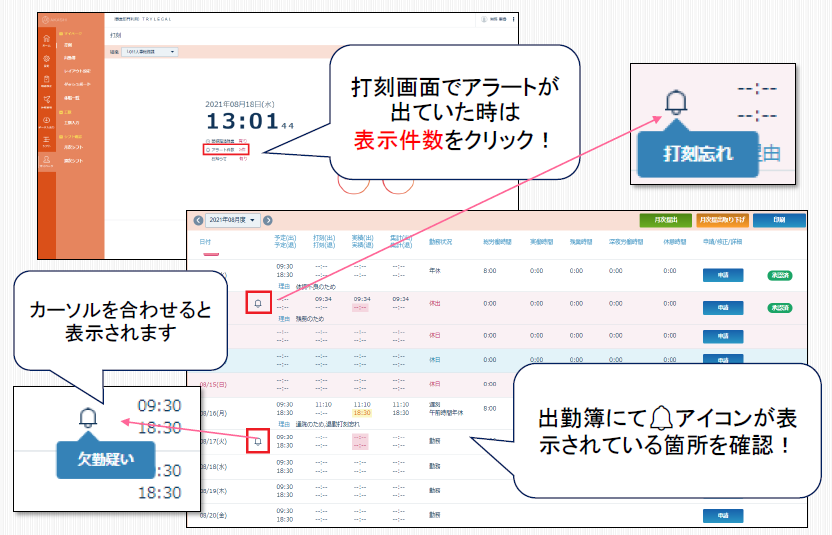
★アラート通知設定がされていない場合は、AKASHIオンラインマニュアル「アラート設定」をご参照ください。
2021/6/17 申請承認機能がバージョンアップし3つの機能が追加されました!!
・承認フロー設定画面の非表示機能 (下記画面サンプル③)
⇒直属の上司のみの承認で完了する場合は、承認フロー画面をオフにできる機能です。
・最終承認者選択機能 (下記画面サンプル④)
⇒複数の最終承認者から申請を上げたい人を申請者側で選択指定できる機能です。
・多段階スキップ設定機能 (下記画面サンプル⑤)
⇒下位階層承認を必須とし、上位承認者がスキップ承認できないようにする機能です。
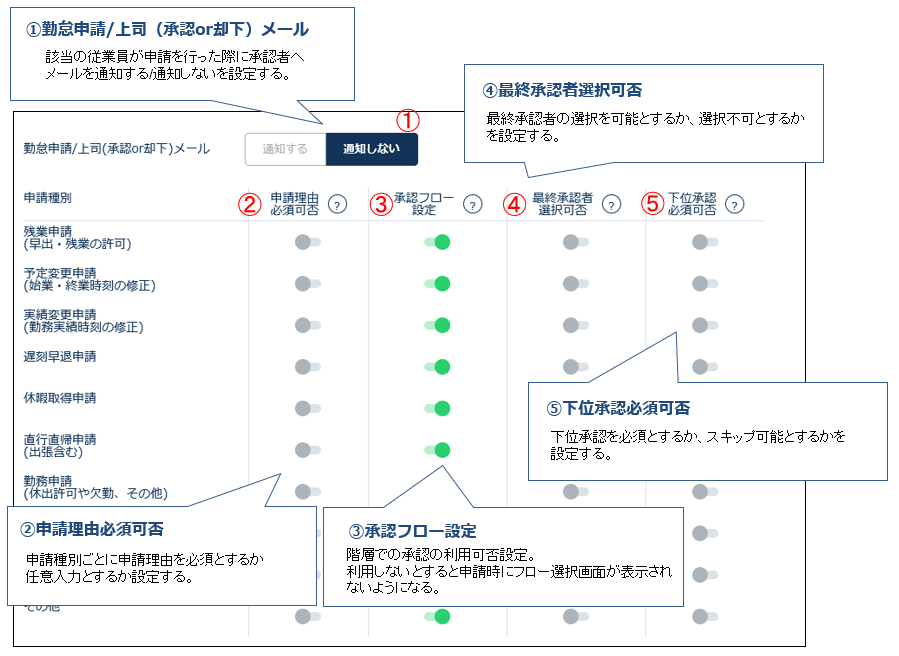
詳しくはAKASHIオンラインマニュアル参照「申請設定(新設定)」
2021/5/19 フレキシブルタイム外の時間を許可制にすることが可能になりました!!
【例】フレックスタイム制の従業員が以下の契約だった場合
フレキシブルタイム(いつ出社してもよい時間帯)が 10:00~11:00
コアタイム(必ず勤務しなければならない時間帯)が 11:00~15:00
フレキシブルタイム(いつ退社してもよい時間帯)が 15:00~17:00
フレキシブルタイム外の 9:45に出社(業務開始)打刻をし、17:15に退社(業務終了)打刻をした場合
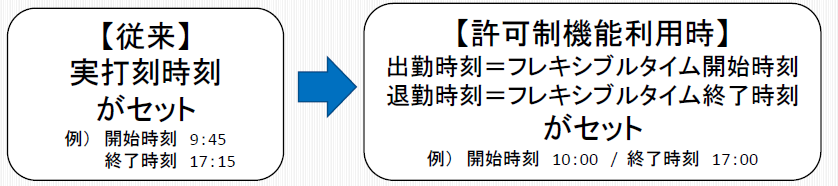
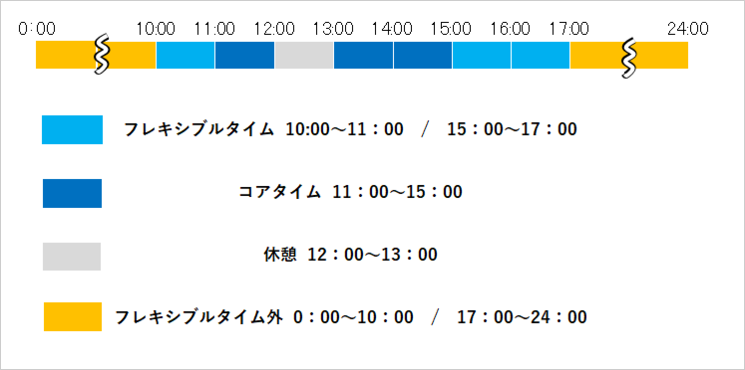
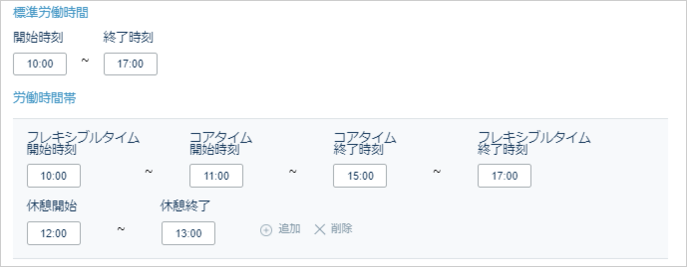
フレキシブルタイム外の時間に労働する際に許可制としたい場合は以下の設定および、申請が必要となります。
①該当する従業員の個別就業設定にて、残業時間丸め(申請制残業の設定)をONにする。
②該当する従業員は、事前にマイページの出勤簿にてフレキシブルタイム外に労働が必要な当該日の申請ボタンを押し、予定欄にある残業(終了)時刻を入力し許可を求め、上司は承認を実行する。
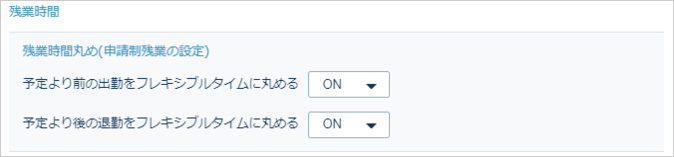
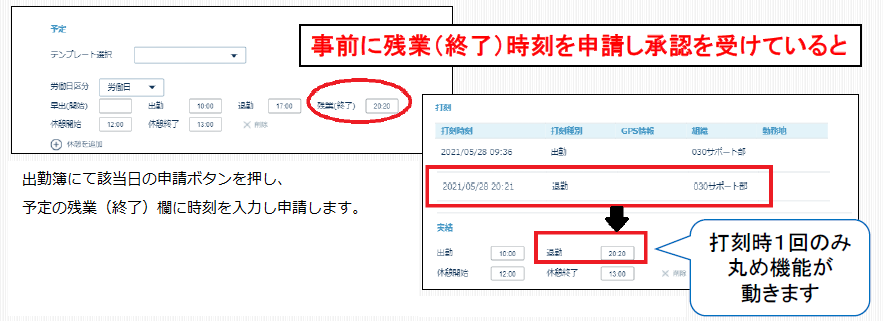
2021/4/23就業条件設定関連メニューが変わりました!新規従業員登録時の手順が変わります!!
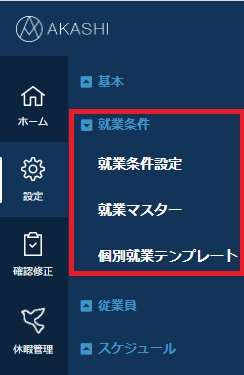
【リニューアル後の登録手順】
①従業員登録
②就業条件設定の「就業マスター」を設定する。
③就業条件設定の「個別就業」ボタンを押し、個別就業テンプレートを適用する。

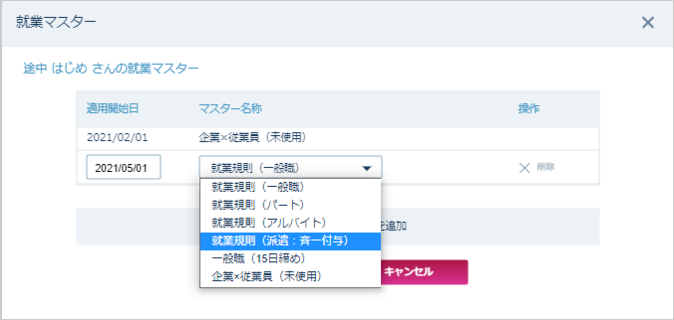
適用開始日を入力し、マスター名称から該当する就業マスターを選択します。
2020年12月10日以前に本登録されたお客様のご契約形態を従量課金契約から固定ID数契約に変更が可能となっています。
詳しくはAKASHIオンラインマニュアル参照「ご請求について<利用ID数について」
AKASHIでは、年次有給休暇の「年5日の時季指定義務」に対応するための機能として、
【年休希望日収集機能】をご用意しております。
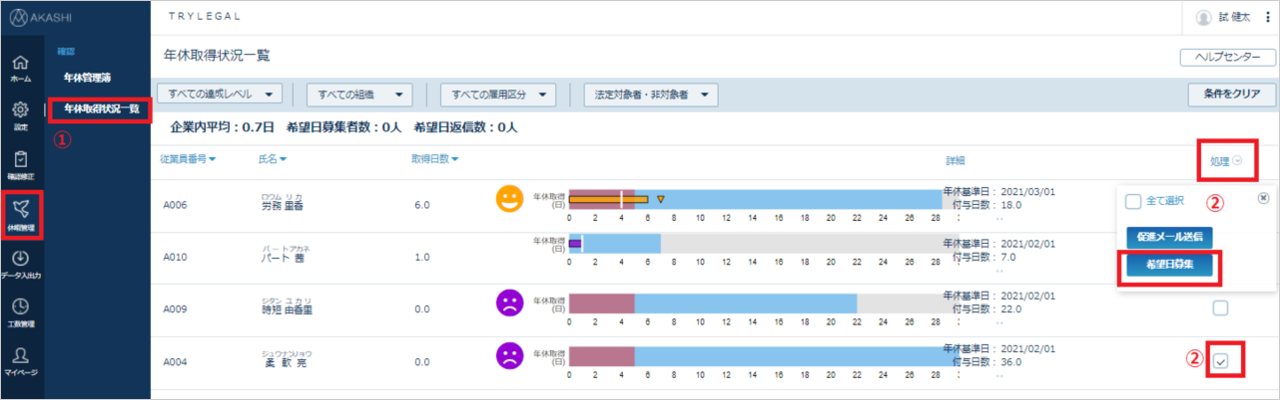
※年休希望日の募集はキャンセルや修正が行えません!
1. 休暇管理>年休取得状況一覧メニューを開きます。
2. 対象の従業員にチェックを付け、右上の処理から希望日募集ボタンを押します。
3. 年休希望日募集取得日数や期間を指定し確定すると、従業員に通知されます。(従業員は出勤簿上部にて確認可能)
4. 従業員より指定日の提出がされたら、承認します。
5. 出勤簿にて「年次有給休暇(会社指定)」として表示されます。
詳しくは、AKASHIオンラインマニュアル「年休希望日収集」参照
メニューが独立! 2021/2/17 AKASHI申請機能がリニューアルされました!
申請機能は日々ご利用いただく機能のため、現機能との併用期間を設けています。
(併用期間:2021年2月17日~ 併用期間終了日はAKASHIお知らせにてご確認ください)
※今後のバージョンアップは新機能にのみ追加されていきますので、必要に応じご検討ください。
□管理者□
別組織の従業員を個別に承認対象者として紐づけできます。
□従業員□
最終承認者までの回覧ルートを申請毎に選択することができます。
詳しくは、AKASHIオンラインマニュアル「申請設定」参照
メニューが独立! 2021/1/13 AKASHIアラート機能がリニューアルされました!
勤怠アラートが個人ごとに設定可能に!
□アラート設定 (設定>アラート設定メニュー)
複数の従業員に同じ設定内容(テンプレート)を一括適用可能。
アラート機能のON/OFFを液用条件に合わせて一括処理が可能。
適用開始日を先日付とすることで予約登録が可能。
□アラートテンプレート設定 (設定>テンプレート設定メニュー)
予めパターン化されたアラート内容をテンプレートとして登録しておくことができます。
*2021/1/13以前に共通就業設定にて登録されていたアラート内容は、従業員別に設定されていますのでご確認ください。
詳しくは、AKASHIオンラインマニュアル「アラート設定」参照
2021年・令和3年1月1日施行|子の看護休暇・介護休暇の時間単位取得とは?【改正育児・介護休業法】
<改正前> ⇒ <改正後>
・半日単位での取得が可能 ⇒ 時間単位での取得が可能
・1日の所定労働時間が4時間以下の労働者は取得できない ⇒ すべての労働者が取得できる
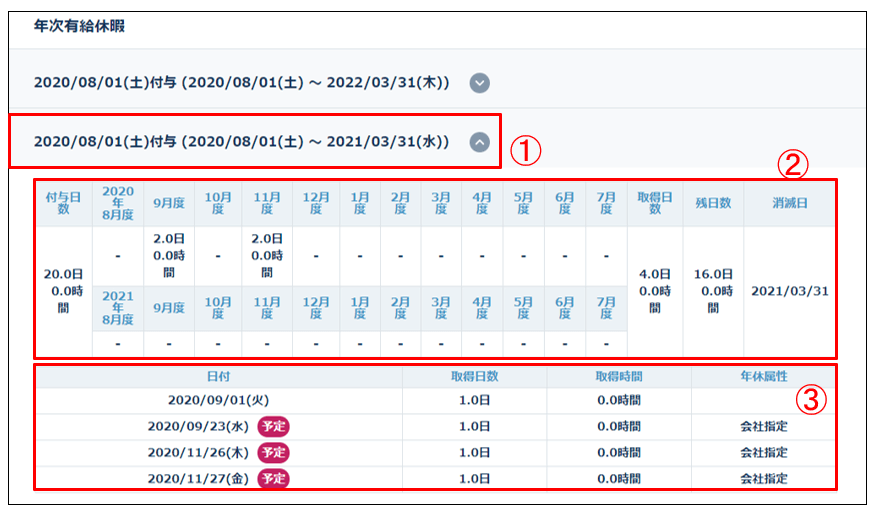
①年休付与日および有効期限 ②月度ごと詳細 ③取得詳細
※年次有給休暇と代替休暇以外の休暇を表示させたい場合は別途設定が必要です。
詳しくは、AKASHIオンラインマニュアル「マイページについて>休暇一覧(マイページ)」参照
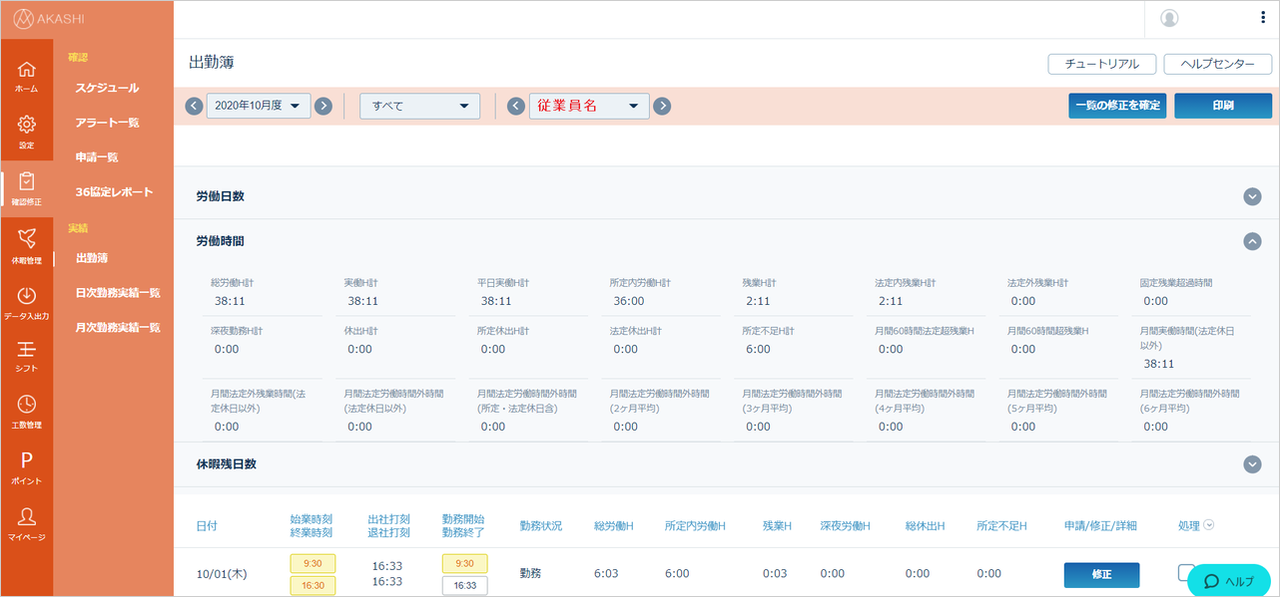
先頭従業員の出勤簿表示
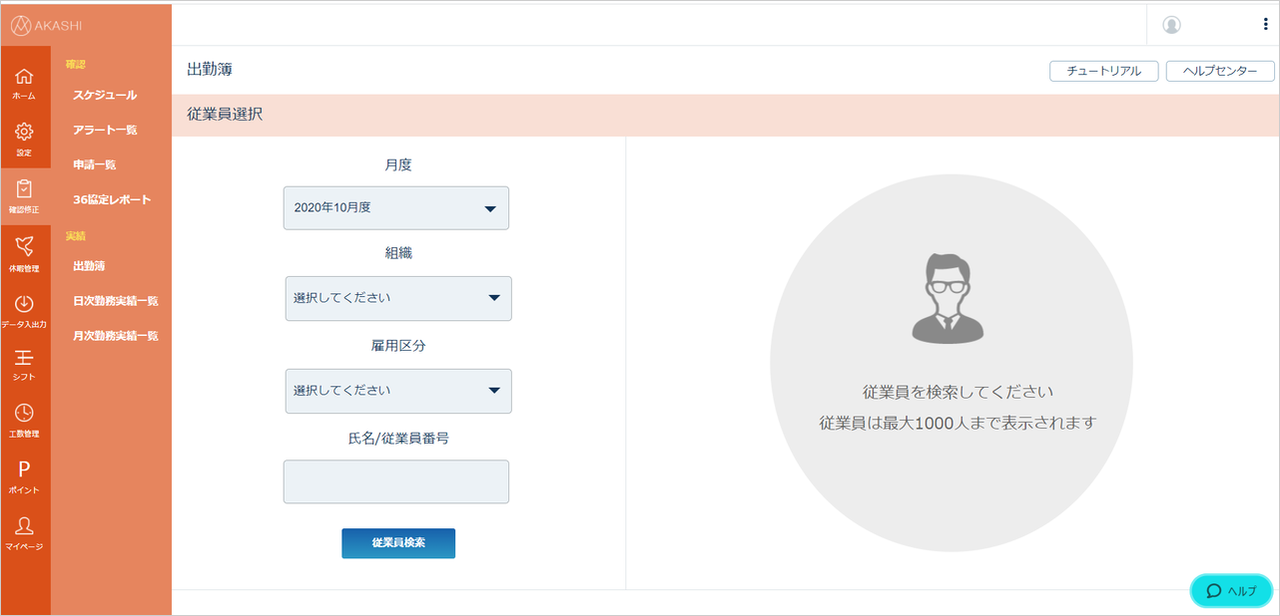
検索条件入力画面表示
※管理権限のあるユーザのみ出勤簿管理画面が表示可能となります。
詳しくは、AKASHIオンラインマニュアル「データ確認・修正・入出力について>出勤簿(管理者)」参照
お気軽にお問合せ・ご相談ください

| 電話番号 | 03-6709-8919 (受付時間:10:00~12:00/13:00~16:00) |
|---|
| 定休日 | 土曜・日曜・祝日 夏季休暇・年末年始(12/30・31・1/2・3) |
|---|
=免責事項=
当ホームページの内容につきましては万全を期しておりますが、その内容の正確性および安全性を保障するものではありません。サイト内の各ページは予告なく変更・削除されることがあります。
リンク先の都合によりリンク切れとなる場合もございますのでご了承ください。
当該情報に基づいて被ったいかなる損害についても、情報提供者は一切の責任を負いかねます。
掲載している情報については自己責任のもとご活用ください。
無料個別相談実施中

36協定なんでも相談会
年に1度の36(サブロク)協定締結時期に、書き方や内容についてお悩みの方はご相談ください。
・36協定届をチェック欲しい!
・この項目はどうやって書けばいいのか教えて欲しい。
など専門家である社会保険労務士が対応いたします!
企業様向けにオンラインで約60分間の個別相談が無料で受けられます。
免責事項
当ホームページの内容につきましては万全を期しておりますが、その内容の正確性および安全性を保証するものではありません。
当該情報に基づいて被ったいかなる損害についても、情報提供者は一切の責任を負いかねます。
掲載してある情報については自己責任のもと活用してください。